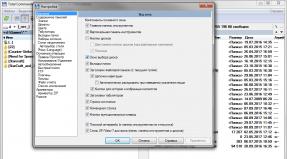Cara membuat folder tersembunyi. Bagaimana cara membuat file terlihat? Cara menyembunyikan folder
Secara default di Windows 7, untuk mencegah perubahan apa pun dilakukan pada folder sistem pengguna yang tidak berpengalaman, semua folder penting disembunyikan. Namun terkadang ada kebutuhan untuk membuatnya terlihat. Misalnya, perangkat lunak virus biasanya menetap di dalamnya folder tersembunyi.
Ada dua cara untuk membuat semua folder terbuka.
Cara membuka folder tersembunyi di Windows 7 - metode nomor 1
- Buka menu Mulai dan pilih Panel Kontrol.
- Di sana kami menemukan "Opsi Folder".
- Di jendela yang muncul, buka tab “Tampilan”.
- Di sini, di menu “Pengaturan Lanjutan”, gunakan mouse atau bilah gulir untuk turun ke bagian paling bawah menu.
- Aktifkan sakelar kotak centang di sebelah opsi “Tampilkan file, folder, dan drive tersembunyi”.
- Tekan tombol “OK” atau tombol Enter pada keyboard.
Semuanya, semua folder dan file tersembunyi akan muncul di komputer.
Cara membuka folder tersembunyi di Windows 7 - Metode No.2
Cara ini bahkan lebih sederhana dari cara sebelumnya.
- Berada di folder mana saja atau bahkan hanya di “Komputer”, di sebelah kiri sudut atas, tepat di bawah bilah alamat, klik “Atur”.
- Di submenu yang muncul, pilih “Folder dan Opsi Pencarian.”
- Di sini sekali lagi kita pergi ke jendela "Opsi Folder" dan pergi ke tab "Tampilan".
- Dan juga beralih ke "Tampilkan file, folder, dan drive tersembunyi".
- Dan klik oke.


Sangat mudah untuk memeriksa apakah folder tersembunyi telah muncul. Misalnya, kita pergi ke "Komputer Saya" di folder Program Files, dan di sana, bersama dengan folder biasa, Anda dapat melihat folder yang disembunyikan. Mereka terlihat tembus cahaya.
Jadi, ada dua cara untuk membuka folder tersembunyi di Windows 7. Keduanya sederhana dan mudah diakses. Bahkan pengguna pemula pun bisa mengatasinya.
Secara default, kemampuan untuk melihat file tersembunyi dinonaktifkan di versi Windows mana pun. Hal ini diperlukan agar "boneka" yang tidak berpengalaman tidak menghapus apa pun secara tidak sengaja dan mengganggu pengoperasian OS. Solusinya cukup logis, karena folder-folder ini jarang dibutuhkan. Itupun - hanya untuk beberapa pengguna. Namun tetap saja, terkadang ada kebutuhan untuk melihat file tersembunyi.
Misalnya saat optimasi Windows dan pembersihan sampah. Banyak program ( Microsoft Word, Skype) membuat file tersembunyi selama operasi. Seiring waktu, mereka menjadi tidak diperlukan, tetapi disimpan di disk dan memakan ruang ekstra.
Seringkali gamer perlu mengaktifkan folder dan file tersembunyi. Lagi pula, di sanalah simpanan dari banyak permainan disimpan.
Selain itu, menampilkan file tersembunyi juga diperlukan bagi pengguna yang ingin menyembunyikan dokumen di flash drive, tetapi belum tahu cara menemukannya nanti. Secara umum, ada banyak alasan.
Izinkan saya segera mencatatnya secara berbeda Versi Windows Pengaturan ini dilakukan dengan cara yang berbeda. Meskipun beberapa metode mungkin sama. Oleh karena itu, di bawah ini adalah beberapa petunjuk tentang cara mengaktifkan file tersembunyi di semua Windows - "tujuh", "delapan", "sepuluh" dan XP. Ditambah lagi diberikan metode universal, berjalan di semua OS.

Jika Anda perlu menonaktifkan tampilannya, maka di jendela yang sama, centang kotak “Jangan tampilkan…”.
Cara kedua:
- Buka Mulai, buka Panel Kontrol dan klik pintasan Opsi Folder.
- Pilih bagian "Tampilan", gulirkan penggeser ke bawah dan aktifkan item "Tampilkan...".
- Simpan perubahan Anda dengan mengklik Terapkan.
Dan cara ketiga:
- Buka folder apa pun yang Anda suka.
- Klik tombol alternatif- akan muncul menu seperti ini.
- Klik Alat – Opsi Folder.
- Jendela yang familier akan terbuka: untuk mengaktifkan tampilan file tersembunyi, buka tab "Lihat" dan centang kotak "Tampilkan...".
Seperti yang Anda lihat, tidak ada yang rumit di sini. Pilih metode apa pun yang paling cocok untuk Anda dan gunakan pada waktu yang tepat.
Saat Anda mengaktifkan tampilan file tersembunyi di Windows 7 menggunakan salah satu metode yang dijelaskan di atas, file tersebut akan terlihat di mana saja. Termasuk pada flash drive. Anda hanya perlu menghubungkannya ke PC atau laptop Anda - dan Anda akan melihat folder tersembunyi (asalkan ada). Hal yang sama berlaku untuk HDD eksternal.
Kita sudah memilah "tujuh", sekarang mari beralih ke "delapan".
Bagaimana cara mengaktifkan file tersembunyi di Windows 8?
Ada juga 3 opsi untuk dipilih. Dua yang pertama dijelaskan di atas dalam petunjuk untuk Windows 7. Artinya, Anda dapat mengaktifkan file tersembunyi di Windows 8 dengan memasukkan perintah folder kontrol. Atau dengan memilih pintasan “Folder Options” di Control Panel.
Namun ada cara lain untuk menampilkan file tersembunyi di Windows 8:
- Buka folder apa pun yang Anda suka.
- Pilih bagian "Lihat".
- Klik “Tampilkan atau sembunyikan”, lalu centang kotak “Elemen tersembunyi”.

Siap. Dan tidak hanya di folder saat ini, tetapi juga di folder lain. Metode yang sama akan membantu menampilkan file tersembunyi di flash drive atau eksternal disk HDD– Anda hanya perlu menghubungkannya ke komputer atau laptop Anda.
Metode terakhir, yang berfungsi pada Windows 8, juga cocok untuk "sepuluh"
Untuk mengaktifkan file tersembunyi di Windows 10:
- Buka folder apa pun.
- Pilih bagian "Lihat".
- Centang kotak "Elemen Tersembunyi".

Setelah ini Anda akan dapat melihat folder dan dokumen tersembunyi di bagian mana pun perangkat keras atau di flash drive (harus terhubung ke PC).
Jika Anda ingin menyembunyikan folder lagi, hapus centang pada kotak ini.
Ada juga cara lain untuk mengaktifkan tampilan file tersembunyi di Windows 10:


Siap. Sekarang Anda dapat membuka file tersembunyi apa pun di Windows 10. Seperti yang Anda lihat, metode pada versi OS yang berbeda sangat mirip, tetapi berbeda dalam sedikit perbedaan.
Tidak banyak pengguna yang menggunakan Piggy saat ini, tetapi kami akan tetap mempertimbangkannya. Anda dapat melihat file tersembunyi di XP seperti ini:


Itu saja - sekarang Anda dapat membuka atau menghapus folder dan dokumen tersembunyi.
Jika Anda tidak ingin memahami perbedaan antara versi Windows yang berbeda, Anda dapat menggunakan metode universal
Dalam hal ini, Anda hanya perlu menginstal manajer file Jumlah Komandan(tautan unduh). Program ini melihat dokumen tersembunyi dan berfungsi di semua Windows.
Bagaimana cara melihat file tersembunyi di Total Commander? Untuk melakukan ini, Anda perlu melakukan hal berikut:


Sekarang semua folder dan dokumen di Total Commander akan terlihat. Dan Anda bahkan tidak perlu pergi ke sana Pengaturan Windows dan mengubah opsi tampilan folder.
Perlu melihat dokumen tersembunyi? Luncurkan Total Commander dan lanjutkan ke yang diinginkan bagian keras disk. Atau sambungkan USB flash drive lalu buka melalui pengelola file ini.
Seperti yang Anda lihat, segala sesuatu yang cerdik itu sederhana. Sekarang Anda tahu cara menampilkan file tersembunyi dan membuatnya terlihat. Dan jika perlu, Anda dapat dengan mudah menemukannya. Satu-satunya saran saya: jika Anda menemukan folder asing, jangan hapus. Bagaimanapun, mereka mungkin berisi hal-hal penting file sistem, penghapusannya akan merusak Windows.
Menyembunyikan folder dan file agar tidak terlihat di Windows 7 adalah mekanisme untuk melindungi terhadap akses ke data yang sangat penting. Ini digunakan untuk melindungi informasi dari perubahan yang tidak disengaja dan disengaja, dan untuk menyimpan informasi rahasia pengguna. Merupakan kebiasaan juga untuk menyembunyikan beberapa file dan folder layanan agar tidak rusak penampilan desktop dan tidak “mengacaukan” direktori lain.
Terkadang folder yang seharusnya terlihat tersembunyi. Paling sering hal ini terjadi karena virus yang menggunakan kesempatan ini untuk bersembunyi dengan lebih andal. Dan dalam beberapa kasus, hal ini dilakukan oleh pengguna sendiri dengan mengubah atribut objek.
Bagaimana cara membuka direktori tersembunyi di Windows 7 Explorer?
Jika tidak ada hambatan (terutama virus) untuk mengakses direktori tersembunyi, maka dapat dibuka dengan dua cara:
- melalui applet panel kontrol "Opsi Folder";
- melalui menu folder “Atur”.
Opsi menggunakan panel kontrol
- Luncurkan Panel Kontrol.

- Klik grup “Desain dan Personalisasi”.

- Temukan "Opsi Folder" dan klik tautan "Tampilkan file dan folder tersembunyi" di bawahnya.

- Di jendela berikutnya, temukan dalam daftar parameter tambahan “File tersembunyi dan folder” dan centang kotak di samping “Tampilkan”. Klik Oke.

Folder dengan atribut “Tersembunyi” di propertinya akan terlihat. DI DALAM Penjelajah Windows 7 mereka akan memiliki penampilan yang tidak biasa dan tembus cahaya.

Opsi menggunakan menu “Atur”.
- Buka folder mana saja dan klik tombol "Atur" di menu atas.

- Pilih “Opsi Folder dan Pencarian” dari daftar.

- Buka tab Lihat di jendela Opsi.

Tindakan selanjutnya sama seperti pada opsi menggunakan panel kontrol.
Bagaimana cara membuat folder tersembunyi terlihat menggunakan Total Commander?
Manajer file Total Commander, seperti Windows 7 Explorer, mungkin menampilkan folder tersembunyi atau tidak. Jika ditampilkan, objek tersebut ditandai dengan tanda seru berwarna merah.

Jika Anda tidak melihat folder seperti itu di pohon direktori, maka tampilannya dimatikan.
Agar Total Commander menampilkan objek yang tidak terlihat, Anda perlu membuka menu “Konfigurasi” dan klik “Pengaturan”.

Dalam pengaturan, Anda perlu memperluas kategori “Isi Panel” dan mencentang kotak “Tampilkan file tersembunyi/sistem”. Setelah itu, klik tombol “Terapkan” dan OK.

Sekarang Anda dapat membuka folder apa pun yang tidak terlihat dan melihat isinya.
Bagaimana cara membuat folder tersembunyi menjadi normal?
Untuk membuat masing-masing gaya folder tersembunyi terlihat di Windows 7 Explorer, Anda dapat mengubah atributnya tanpa meninggalkan Total Commander. Untuk melakukan ini, pilih direktori yang diinginkan dengan kursor dan perluas menu “File”. Pilih “Ubah Atribut” dari daftar perintah.

Di jendela berikutnya, klik tombol “Muat dari file di bawah kursor” (untuk memuat atribut objek yang dipilih) dan hapus centang pada item “Sistem” dan “Tersembunyi”. Untuk membuat perubahan mempengaruhi semua file dan subfolder dari direktori ini, centang “Proses isi direktori”. Klik Oke
0 5 946 0
Masalah kerahasiaan data pribadi menjadi semakin akut - terkadang Anda ingin menyembunyikan informasi tertentu dari pengintaian, untungnya, Windows memiliki semua kemampuan untuk ini. Hampir semua file dapat dibuat tidak terlihat dan tidak akan ditampilkan di Explorer saat melihat konten direktori tertentu. Namun bagaimana jika Anda berada di balik pagar dan perlu membuat folder tersebut terlihat? Kami akan memberi tahu Anda tentang hal ini hari ini.
Anda akan membutuhkan:
Jika kita berurusan dengan sistem operasi WindowsXP, urutan tindakannya adalah sebagai berikut: buka "Panel Kontrol", "Opsi Folder", di tab "Tampilan" pilih baris "Tampilkan file dan folder tersembunyi".
 Kami mengonfirmasi perubahan tersebut. Untuk melakukan tindakan tersebut, Anda akun harus memiliki hak Administrator pada sistem - jika tidak, Windows tidak akan mengizinkan Anda menyimpan perubahan saat Anda mencoba membuat file yang tidak terlihat terlihat.
Kami mengonfirmasi perubahan tersebut. Untuk melakukan tindakan tersebut, Anda akun harus memiliki hak Administrator pada sistem - jika tidak, Windows tidak akan mengizinkan Anda menyimpan perubahan saat Anda mencoba membuat file yang tidak terlihat terlihat.
Selain itu, menu seperti itu dapat dipanggil dari jendela Explorer mana pun. Cukup dengan memilih item "Opsi Folder" dari menu "Alat", dan gunakan prinsip yang sama untuk membuat file terlihat.
Setelah itu, kami menemukan folder itu sendiri, pilih, klik kanan, dan di propertinya (tab "Umum") hapus atribut "Tersembunyi". Klik OK untuk menyimpan perubahan. Hanya dalam kasus ini Anda dapat menghapus folder yang tidak terlihat, setelah itu Anda dapat mematikan lagi mode tampilan file yang tidak terlihat. Ingatlah bahwa sulit untuk memulihkan file yang terhapus dari Recycle Bin, jadi terkadang lebih baik membiarkan folder tersebut tersembunyi.
Dalam hal ini, prosedurnya akan sangat mirip - satu-satunya perbedaan adalah nama bagian dan penempatannya. Jika Anda tahu cara mengatur layar monitor, maka tidak akan ada masalah. Selain itu, seperti pada kasus sebelumnya, kita dapat membuka menu “Opsi Folder” dengan nama yang sama (dalam hal ini, untuk menghapus atribut “Tersembunyi” dari folder, Anda perlu melakukan langkah yang sama seperti pada folder kasus WindowsXP).  Namun Anda juga bisa mengambil jalan yang hambatannya lebih kecil. Buka menu Start dan tulis kata “folder” di bilah pencarian. Di hasil pencarian kita juga akan melihat menu “Tampilkan file dan folder tersembunyi” – di sini kita juga mencari, aktifkan item “Tampilkan file dan folder tersembunyi”, dan konfirmasikan perubahannya. Kemudian, buka propertinya folder yang diinginkan, aktifkan atau nonaktifkan atribut tersembunyinya, dan klik "OK".
Namun Anda juga bisa mengambil jalan yang hambatannya lebih kecil. Buka menu Start dan tulis kata “folder” di bilah pencarian. Di hasil pencarian kita juga akan melihat menu “Tampilkan file dan folder tersembunyi” – di sini kita juga mencari, aktifkan item “Tampilkan file dan folder tersembunyi”, dan konfirmasikan perubahannya. Kemudian, buka propertinya folder yang diinginkan, aktifkan atau nonaktifkan atribut tersembunyinya, dan klik "OK".
Dokumen sistem tersembunyi berarti direktori yang tidak ditampilkan saat komputer sedang berjalan. Tujuan dari “kerahasiaan” tersebut adalah untuk menjaga elemen penting untuk pekerjaan yang dapat terhapus secara tidak sengaja oleh pengguna.
Materi ini akan memberi tahu Anda cara membuat folder tersembunyi terlihat. Metodenya akan dijelaskan untuk sistem operasi Windows versi 7 dan 10.
Jenis
Dalam hal ini sistem operasi Ada dua kategori dokumentasi tersembunyi:
- Hanya elemen tersembunyi. Atributnya disetel ke "Tersembunyi". Dengan cara ini, Anda dapat menyembunyikan sendiri elemen apa pun dengan mengubah status di properti.
Perhatian! Namun terkadang, folder dan dokumen yang mengandung virus bisa disembunyikan dengan cara ini!
- Folder dan file sistem. Properti mereka mengandung atribut S. Ini berarti bahwa mereka adalah elemen sistem dan menghapus atau mengubahnya dapat menyebabkan kesalahan dalam pengoperasian komputer. Anda hanya dapat menampilkan isinya menggunakan opsi berikut.
Cara melakukan prosedur pada Windows 7
Sistem operasi jenis ini cukup populer dibandingkan lainnya. Oleh karena itu, masuk akal untuk memulainya. Jadi, bagaimana cara membuat folder tersembunyi terlihat?
- Buka panel Mulai dan luncurkan File Explorer. Dua akan muncul daftar standar.
- Anda perlu mengaktifkan baris "Panel Kontrol".
- Buka subbagian yang disebut “Desain dan Personalisasi”.
Perhatian! Untuk memudahkan pencarian, Anda perlu mengatur bagian yang akan ditampilkan berdasarkan kategori.
- Setelah masuk ke dalam sistem pengaturan personalisasi, Anda perlu menemukan paragraf bernama "Opsi Folder".
- Aktifkan opsi untuk menampilkan elemen sistem tersembunyi. Sebelum Anda dapat membuat folder tersembunyi terlihat, Anda perlu mengubah beberapa detail penting.
- Setelah mengklik garis untuk menampilkan elemen tersembunyi, jendela pengaturan akan terbuka. Ini akan disebut "Opsi Folder".
- Sekarang Anda perlu pindah ke subbagian yang disebut "Tampilan" dan di baris tentang file dan folder tersembunyi, izinkan untuk menampilkannya.
Metode tambahan
Opsi lain yang lebih sederhana untuk membuat folder tersembunyi terlihat di sistem operasi Windows 7:
- Buka direktori mana pun.
- Di bagian atas jendela, aktifkan bagian yang disebut “Atur”.
- Pilih baris "Folder dan Opsi Pencarian".
- Segera setelah jendela baru muncul, luncurkan subbagian “Lihat” dan aktifkan baris “Terapkan ke folder”. Dengan demikian, direktori tersembunyi dapat dibuat terlihat baik di bagian ini maupun di bagian lainnya.
Cara menampilkan folder tersembunyi di Windows 10
Cara yang cukup sederhana. Memungkinkan Anda menampilkan hanya sebagian dari dokumentasi tersembunyi.
- Anda perlu meluncurkan Explorer melalui panel Start.
- Selanjutnya, Anda perlu pergi ke direktori mana pun dan mengaktifkan tab "Lihat". baris teratas di bawah nama jendela.
- Di subbagian yang terbuka, letakkan penanda di bidang di sebelah fungsi “Elemen Tersembunyi”.
Metode tambahan
Paragraf ini akan memberi tahu Anda cara membuat folder tersembunyi terlihat melalui opsi di Explorer.
- Pertama, Anda perlu membuka bilah pencarian. Ini dilakukan dengan menggunakan pintasan keyboard Win + Q.

- Di jendela yang muncul, Anda harus memasukkan "Opsi Penjelajah".
- Setelah masuk ke bagian ini, Anda perlu membuka tab bernama “View”.
- Tandai garis yang memungkinkan tampilan elemen tersembunyi.

- Disarankan juga untuk mengizinkan tampilan direktori sistem. Untuk melakukan ini, Anda perlu menghapus penanda sebelum baris yang bertanggung jawab untuk menyembunyikan dokumentasi sistem.
- Pada peringatan yang muncul, Anda harus mengkonfirmasi pilihan Anda.
Cara mendapatkan kembali folder tersembunyi
Jika folder tersebut disembunyikan oleh pengguna dan lokasinya hilang, Anda harus:
- Buka jendela dengan direktori tempat dokumen berada.
- Di baris paling atas, aktifkan bagian “Atur”. Di muncul menu konteks Klik pada "Opsi Pencarian".
- Segera setelah jendela muncul, beralihlah ke tab bernama “View”. Aktifkan baris untuk menampilkan file dan folder tersembunyi.
- Terapkan perubahan.
Hasil
Seperti yang mungkin Anda ketahui, menampilkan file tersembunyi dan menyembunyikan dokumen Anda sendiri dengan cara yang sama cukup sederhana. Algoritme di atas akan membantu tidak hanya menemukan komponen penting dari sistem, tetapi juga menyembunyikan dokumen Anda sendiri dari pengguna yang tidak berwenang.